Dies ist eine alte Version des Dokuments!
Smartboards nutzen
 Hier kommt eine Kurzzusammenfassung (in 2-3 Sätzen) was Smartboards sind und wofür man sie braucht.
Hier kommt eine Kurzzusammenfassung (in 2-3 Sätzen) was Smartboards sind und wofür man sie braucht.
 hier bitte das Foto eines unserer Smartboards (gerne mit dem Handy schnell machen)
hier bitte das Foto eines unserer Smartboards (gerne mit dem Handy schnell machen)
Einführung
 Bitte suche ein oder zwei gute Tutorials und/oder Einführungsvideos raus und verlinkte dieses hier (Videos gerne einbetten).
Bitte suche ein oder zwei gute Tutorials und/oder Einführungsvideos raus und verlinkte dieses hier (Videos gerne einbetten).
Szenarien
Einsatz als Whiteboards
Annotieren einer PowerPoint Präsentation
Annotieren von PDFs
 Workflow: PDF mit Journal-Drucker drucken, PDF in Journal annotieren (Wichtig: SMART-Funktionen in Journal abschalten)
Workflow: PDF mit Journal-Drucker drucken, PDF in Journal annotieren (Wichtig: SMART-Funktionen in Journal abschalten)
Arbeit mit Mindmaps
 Mindmanager ausprobieren
Mindmanager ausprobieren
Aufzeichnung von Lerneinheiten
Software
Folgende Software eignet sich für die Verwendung der SMART-Boards.
SMART-Software
 Bitte wie bei PowerPoint ergänzen.
Bitte wie bei PowerPoint ergänzen.
Microsoft PowerPoint
Mit dem SMART-Board kann PowerPoint-Präsentation steuern (z. B. mit dem Finger klicken, zur nächsten Folie „wischen“) und mit den Stiften Anmerkungen in die Präsentation schreiben. Die Anmerkungen bleiben nach Beenden der Präsentation erhalten.
Microsoft Journal
 Bitte wie bei PowerPoint ergänzen.
Bitte wie bei PowerPoint ergänzen.
Microsoft OneNote
 Bitte wie bei PowerPoint ergänzen.
Bitte wie bei PowerPoint ergänzen.
Tipps & Tricks
Radieren mit dem Radiergummi
 Wie geht das?
Wie geht das?
Mit dem Finger zeichnen
 Wie geht das?
Wie geht das?
Stifteinstellungen ändern
 Wie geht das?
Wie geht das?
Die SMART-Toolbar
 Was ist das und wozu brauche ich das?
Was ist das und wozu brauche ich das?
SMART-Stifteingabe vs. Windows-Stifteinfabe
Windows unterstützt in neueren Versionen die Eingabe per Stift auch ohne Zusatzsoftware (z. B. zum Schreiben in Journal oder OneNote). Die SMART-Software erlaubt darüber hinaus auch das Schreiben in Anwendungen, die dafür eigentlich nicht gedacht sind, wie der Webbrowser. Hierzu legt SMART eine digitale Tintenschicht über das jeweilige Fenster, die Weiterverarbeitung des Annotierten Dokumentes ist dann nur noch mit der SMART-Software möglich.
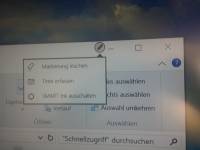 Es kann zu Problemen kommen wenn man in Anwendungen wie Journal handschriftliche Eingaben vornehmen will. In diesem Fall kann es passieren, dass die SMART-Software die Eingaben übernimmt. Die Folge ist, dass die Eingaben nie in dem eigentlichen Dokument (hier: ein Journal-Dokument) ankommen, sondern stattdessen auf einer über dem Anwendungsfenster liegenden Tintenschicht landen. Man kann das Problem aber einfach beheben, indem man die SMART-Funktionen für einzelne Anwendungen oder Fenster deaktiviert. Hierzu klickt man auf das Stiftsymbol oben rechts in der Fensterleiste und dann auf
Es kann zu Problemen kommen wenn man in Anwendungen wie Journal handschriftliche Eingaben vornehmen will. In diesem Fall kann es passieren, dass die SMART-Software die Eingaben übernimmt. Die Folge ist, dass die Eingaben nie in dem eigentlichen Dokument (hier: ein Journal-Dokument) ankommen, sondern stattdessen auf einer über dem Anwendungsfenster liegenden Tintenschicht landen. Man kann das Problem aber einfach beheben, indem man die SMART-Funktionen für einzelne Anwendungen oder Fenster deaktiviert. Hierzu klickt man auf das Stiftsymbol oben rechts in der Fensterleiste und dann auf SMART Ink ausschalten.
Ist dieser Artikel hilfreich? {(rater>id=1|name=howto:smartboards_nutzen|type=vote|trace=user|headline=off)}